Mittwoch, 03.12.2025 (CET) um 09:51 Uhr
News:
Herzlich Willkommen bei Windowspage. Alles rund um Windows.
|
Detailbeschreibung
|
||||||||||||||||||||||
|
Betriebssystem: Windows XP, Windows 2003, Windows Vista, Windows 7, Windows 8, Windows 10
|
||||||||||||||||||||||
|
Wird ein Text in der Eingabeaufforderung mit der Maus markiert, so wird der Text in Form einer weißen Hintergrundmarkierung hervorgehoben. Bei einer erneuten Markierung wird die alte Markierung aufgehoben und nur noch der neu markierte Text wird anders dargestellt. Ein Text kann in der Eingabeaufforderung über das Kontextmenü (rechte Maustaste) und der Menüoption "Markieren" markiert werden. Die folgende Einstellung erlaubt farbige Markierungen zu verwenden. Mit der Tastenkombination "Alt" + Ziffer kann die Hintergrundfarbe und mit "Strg" + Ziffer die Textfarbe geändert werden. So geht's:
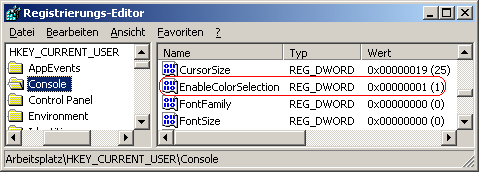 Tabelle der Farbkodierung:
Hinweise:
|
||||||||||||||||||||||
| Tipps für Windows XP, Windows 2003, Windows Vista, Windows 7, Windows 8, Windows 10 | |
|
|